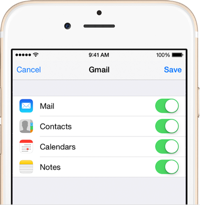आप अपने नए डिवाइस iPhone 14/Pro/Max में सैमसंग डेटा/संपर्क कैसे स्थानांतरित करते हैं? यह लेख आपको जवाब देगा।

आज के समाज में दो मोबाइल फोन होना एक आम बात है। जब हम एक नया फोन खरीदते हैं, तो वह ईंट और मोर्टार की दुकान से हो सकता है या हम इसे ऑनलाइन खरीद सकते हैं। यदि आपने इसे किसी भौतिक दुकान से खरीदा है, तो मुझे यकीन है कि आपको यह परेशानी नहीं होगी, यदि आपने इसे ऑनलाइन खरीदा है, तो आपको अपने पुराने डिवाइस से डेटा को नए में स्थानांतरित करने के तरीके के साथ संघर्ष करना पड़ सकता है। चिंता न करें, यह लेख इसी उद्देश्य के लिए बनाया गया था।
तरीके रूपरेखा
विधि 1: सैमसंग से iPhone 14/Pro/Max में डेटा ट्रांसफर करना
विधि 2: अपने बैकअप डेटा को सीधे iPhone 14/Pro/Max पर सिंक करें
विधि 3: Zapya के साथ अपने पुराने फोन से iPhone 14/Pro/Max में डेटा ट्रांसफर करें
विधि 4: डेटा/संपर्कों को iPhone 14/Pro/Max से सिंक करने के लिए मूव टू iOS का उपयोग करें
विधि 5: सैमसंग से सीधे iPhone 14/Pro/Max में डेटा ट्रांसफर करें
विधि 1: सैमसंग से iPhone 14/Pro/Max में डेटा ट्रांसफर करना
मोबाइल ट्रांसफर सॉफ्टवेयर की मदद से, डेटा को सुरक्षित रूप से और बिना किसी बीट को खोए ट्रांसफर किया जा सकता है।
मोबाइल स्थानांतरणएक ऑल-इन-वन डेटा प्रबंधन सॉफ्टवेयर है जिसे चार मुख्य वर्गों में विभाजित किया गया है। फ़ोन-टू-फ़ोन स्थानांतरण, बैकअप से पुनर्स्थापित करें, बैकअप फ़ोन और पुराने फ़ोन हटाएं। एक मुख्य विशेषता के रूप में, 'फोन टू फोन ट्रांसफर' ब्लॉक आपको बाज़ार में किसी भी Android और iOS डिवाइस सहित विभिन्न स्मार्टफ़ोन के बीच अपने सभी डेटा को आसानी से स्थानांतरित करने की अनुमति देता है। यदि आपने पहले इस सॉफ़्टवेयर या अन्य डेटा बैकअप सॉफ़्टवेयर (जैसे Samsung Kies, iTunes, iCloud, आदि) का उपयोग करके अपने फ़ोन डेटा का बैकअप लिया है, तो आप अपने नए डेटा निष्कर्षण और सिंक्रनाइज़ेशन को पूरा करने के लिए 'बैकअप से पुनर्स्थापित करें' ब्लॉक का उपयोग कर सकते हैं। फ़ोन। इसमें कोई संदेह नहीं है कि "बैक अप योर फोन" ब्लॉक का उपयोग आपके फोन डेटा का बैकअप लेने के लिए किया जाता है। जहां तक "अपना पुराना फ़ोन वाइप करें" ब्लॉक का संबंध है, इसका उपयोग आपके फ़ोन के सभी डेटा को पूरी तरह से मिटाने के लिए किया जाता है। पोंछने के बाद, यहां तक कि सबसे पेशेवर डेटा रिकवरी सॉफ़्टवेयर भी मिटाए गए डेटा को पुनर्प्राप्त करने में सक्षम नहीं होगा। इसलिए, कृपया इस फ़ंक्शन का सावधानी से उपयोग करें।
चरण 1: सॉफ्टवेयर डाउनलोड करें
अपने कंप्यूटर पर मोबाइल ट्रांसफर डाउनलोड और इंस्टॉल करें, "फोन ट्रांसफर" चुनें और फिर अगले पेज पर "फोन टू फोन" चुनें।

चरण 2: अपने फोन को कनेक्ट करें
अपने Samsung और iPhone 14/Pro/Max को अपने कंप्यूटर से कनेक्ट करने के लिए सॉफ़्टवेयर निर्देशों का पालन करें। यदि फ़ोन गलत स्थिति में है, तो आप फ़ोन की स्थिति बदलने के लिए "फ्लिप" क्लिक कर सकते हैं।

चरण 3: डेटा स्थानांतरण
स्थानांतरित किए जाने वाले डेटा के प्रकार का चयन करें और डेटा को iPhone 14/Pro/Max में स्थानांतरित करने के लिए "प्रारंभ" पर क्लिक करें। स्थानांतरण पूर्ण होने पर डेटा की सामग्री की जांच करें और सही होने पर आप फोन को कंप्यूटर से डिस्कनेक्ट कर सकते हैं।

विधि 2: अपने बैकअप डेटा को सीधे iPhone 14/Pro/Max पर सिंक करें
Mobile Transfer में अगर आपने डाटा का बैकअप ले रखा है तो आप नीचे इस मेथड को चुन सकते हैं।
चरण 1: एक मोड का चयन करें
अपने कंप्यूटर पर सॉफ्टवेयर लॉन्च करें और "बैकअप एंड रिस्टोर" मोड चुनें, फिर नीचे दिए गए विकल्पों में से "फोन बैकअप एंड रिस्टोर" चुनें, और अंत में "रिस्टोर" विकल्प चुनें।

चरण 2: बैकअप का चयन करें
सॉफ़्टवेयर द्वारा प्रदर्शित पृष्ठ पर फ़ाइल प्रकार का चयन करें, "पुनर्स्थापना" पर क्लिक करें और फिर USB केबल का उपयोग करके पुराने और नए फ़ोन को उसी कंप्यूटर से कनेक्ट करें।
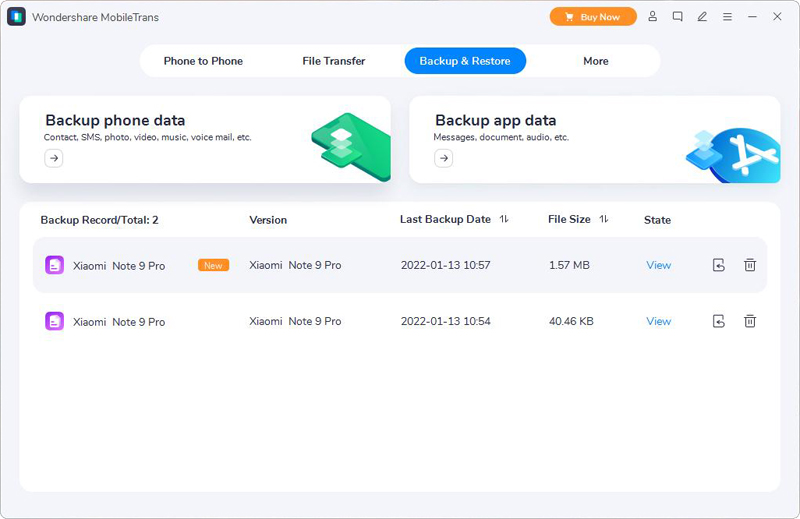
चरण 3: डेटा स्थानांतरण
आवश्यक डेटा की जांच करें, "प्रारंभ करें" पर क्लिक करें और सॉफ़्टवेयर फ़ाइलों को iPhone 14/Pro/Max में सिंक कर देगा।
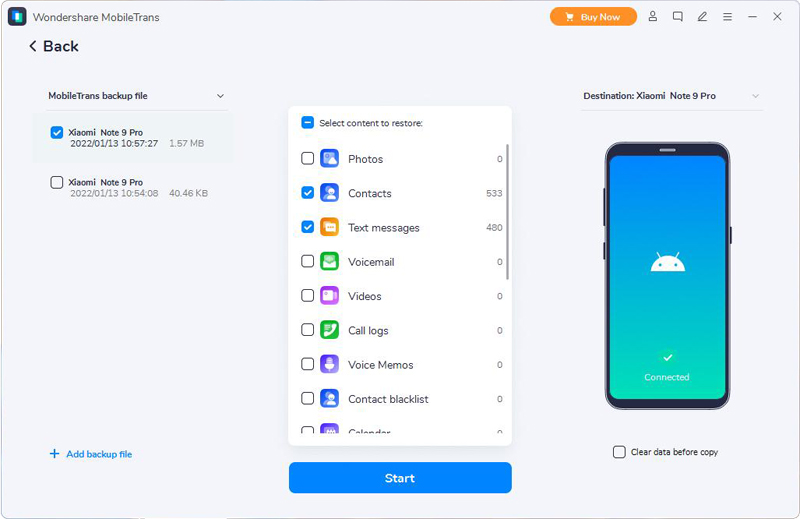
विधि 3: Zapya के साथ अपने पुराने फोन से iPhone 14/Pro/Max में डेटा ट्रांसफर करें
पुराने और नए उपकरणों को एक ही वाईफाई पर रखकर डेटा ट्रांसफर करने के लिए Zapya का उपयोग करें।
Zapya मुफ्त ऑनलाइन फ़ाइल साझाकरण की अनुमति देता है, बड़ी फ़ाइलों के थोक हस्तांतरण का समर्थन करता है, और एक क्लिक के साथ ऐप्स, वीडियो, फ़ोटो, संगीत और अन्य फ़ाइलों को तेज़ी से स्थानांतरित करता है। ज़ाप्या एंड्रॉइड, आईओएस, पीसी, विंडोज फोन, मैक, टिज़ेन, वेब आदि सहित कई प्लेटफार्मों का समर्थन करता है, लेकिन इन तक सीमित नहीं है।
चरण 1: जप्या डाउनलोड करें
Zapya को अपने iPhone 14/Pro/Max और Samsung पर क्रमशः डाउनलोड करें, फिर सुनिश्चित करें कि दोनों फोन एक ही वाईफाई से जुड़े हैं। फिर दोनों फ़ोन पर Zapya खोलें.
चरण 2: एक समूह बनाएँ
सैमसंग पॉप-अप विंडो में "समूह बनाएं" बटन पर क्लिक करें, फिर ऊपरी दाएं कोने में मेनू का चयन करें और दिखाई देने वाले विकल्पों में से "कनेक्ट टू एंड्रॉइड डिवाइस" चुनें।
चरण 3: अपने फोन को कनेक्ट करें
IPhone 14/Pro/Max पर पॉप-अप विंडो में, "खोजें और शामिल हों" चुनें और सूची में अपने पुराने फ़ोन डिवाइस पर क्लिक करें।
चरण 4: डेटा सिंक करें
अपना सैमसंग निकालें, वह डेटा ढूंढें जिसे आप स्थानांतरित करना चाहते हैं, लंबे समय तक दबाएं और दिखाई देने वाले विकल्पों में से "मल्टी" चुनें, फिर "भेजें" पर क्लिक करें और आपका काम हो गया।
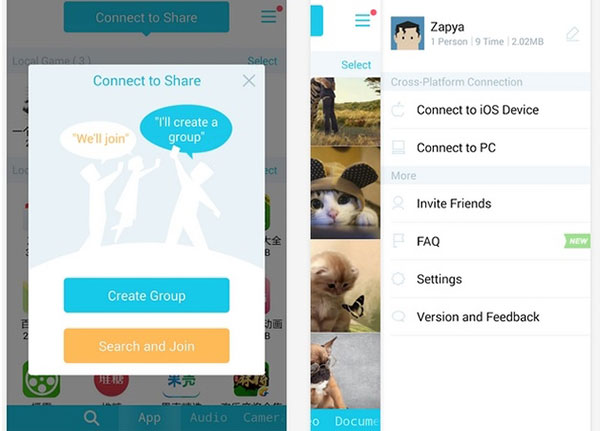
विधि 4: डेटा/संपर्कों को iPhone 14/Pro/Max से सिंक करने के लिए मूव टू iOS का उपयोग करें
मोबाइल सॉफ्टवेयर की मदद से डेटा जल्दी ट्रांसफर करें।
मूव टू आईओएस ऐप एंड्रॉइड फोन के लिए एक ऐप्पल बैकअप टूल है। इस ऐप को डाउनलोड करके यूजर्स अपने कॉन्टैक्ट्स, कैलेंडर, ईमेल अकाउंट्स, हिस्ट्री, न्यूजलेटर्स और फोटोज का अपने नए आईफोन में आसानी से बैकअप ले सकते हैं। हालाँकि, यह ऐप केवल Android 4.0 और इसके बाद के संस्करण के लिए उपलब्ध है।
चरण 1: 'ऐप्स और डेटा' स्क्रीन खोलें
IPhone 14/Pro/Max के लिए प्रारंभिक सेटिंग्स खोजें, फिर 'एप्लिकेशन और डेटा' स्क्रीन पर आपका मार्गदर्शन करने के लिए चरण-दर-चरण निर्देशों का पालन करें और फिर 'Android से डेटा स्थानांतरित करें' चुनें।
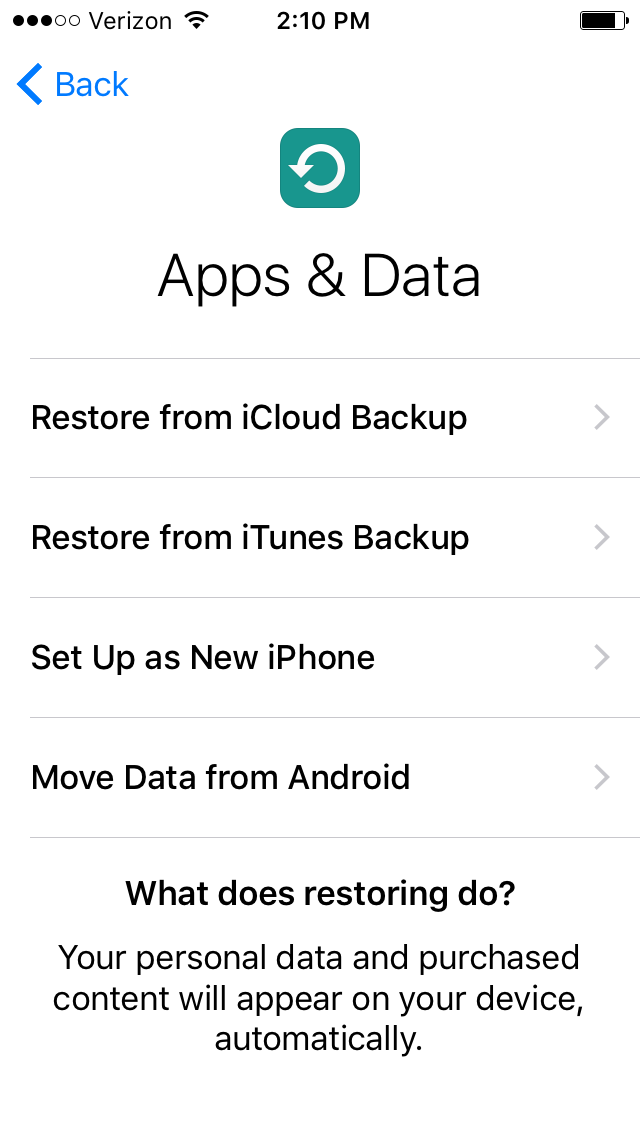
चरण 2: आईओएस में मूव लॉन्च करें
सैमसंग पर सॉफ्टवेयर डाउनलोड करें और लॉन्च करें, फिर दोनों फोन को एक ही वाईफाई वातावरण में रखें और क्रमशः सैमसंग और आईफोन 14/प्रो/मैक्स पर 'जारी रखें' पर क्लिक करें।
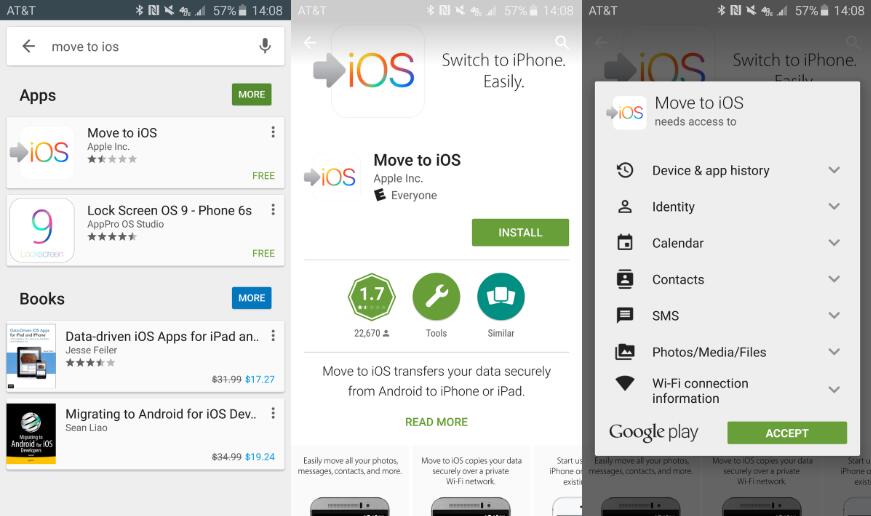
चरण 3: कोड दर्ज करें
iPhone 14/Pro/Max पर एक कोड जनरेट होगा, कृपया इस कोड को Samsung में दर्ज करें।
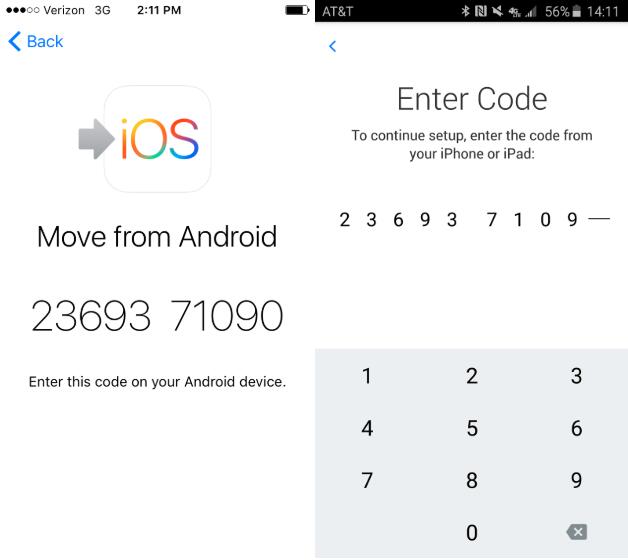
चरण 4: डेटा स्थानांतरण
उपरोक्त ऑपरेशन के बाद, दो उपकरणों के बीच एक कनेक्शन स्थापित किया गया है। अगला, बस उस प्रकार के डेटा का चयन करें जिसे आप अपने सैमसंग फोन पर ट्रांसफर करना चाहते हैं और ट्रांसफर को पूरा करने के लिए "अगला" पर क्लिक करें। कृपया ध्यान दें कि संपूर्ण स्थानांतरण प्रक्रिया के दौरान, अन्य एप्लिकेशन के बीच स्विच न करें या स्थानांतरण पूरा होने तक अपने डिवाइस को बंद न करें।
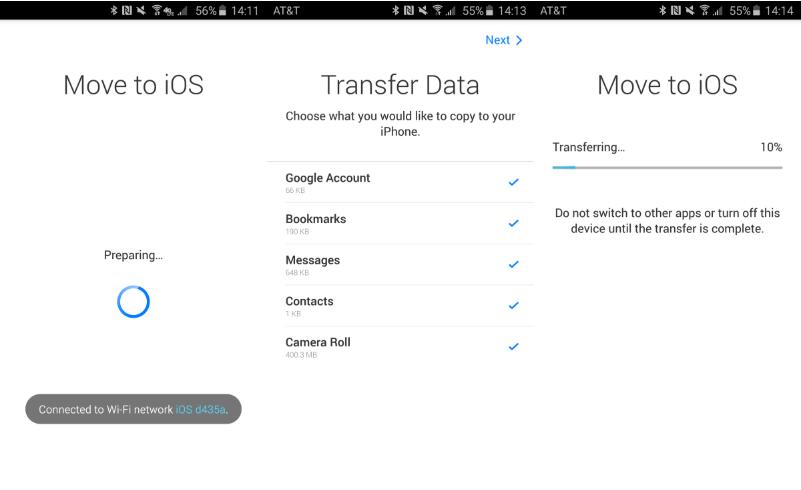
विधि 5: सैमसंग से सीधे iPhone 14/Pro/Max में डेटा ट्रांसफर करें
iPhone समर्थन करता है और ईमेल प्रदाताओं जैसे Google, Yahoo, Exchange, आदि को सीधे ईमेल खातों के माध्यम से डेटा सिंक करने के लिए।
चरण 1: डेटा सिंक करें
अपने सैमसंग फोन पर, " सेटिंग्स " पर क्लिक करें , फिर " अपना जीमेल अकाउंट ढूंढें ", फिर बाद के पेज पर " सिंक नाउ " चुनें और वांछित फ़ाइल प्रकार चुनें। आप अपनी फाइलों को जीमेल में सिंक कर सकते हैं।
चरण 2: एक खाता जोड़ें
अपने iPhone 14/Pro/Max पर स्विच करें, 'सेटिंग' चुनें, फिर उस डेटा तालिका पर क्लिक करें जिसे आप स्थानांतरित करना चाहते हैं, फिर 'एक खाता जोड़ें' चुनें और दिखाई देने वाले पृष्ठ पर अपना Gmail खाता दर्ज करें।
चरण 3: फ़ाइल का चयन करें
एक बार जब आप पुष्टि कर लें कि आपका जीमेल खाता सही है, तो 'अगला' पर क्लिक करें। अंत में, वह फ़ाइल खोलें जिसे आप स्थानांतरित करना चाहते हैं और सिंक विकल्प चुनें।